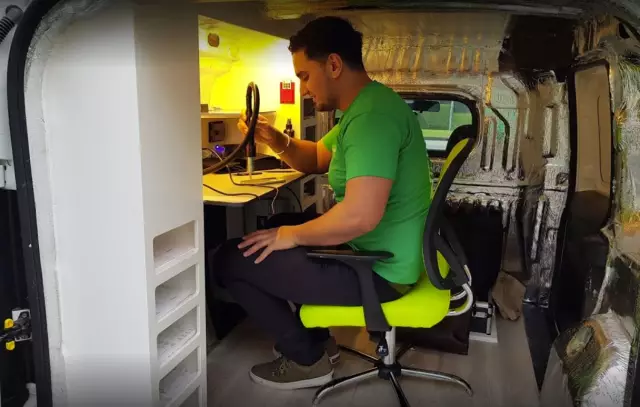Često je za vraćanje funkcionalnosti mobilnog uređaja potrebno očistiti memoriju. Da biste izvršili ovaj postupak, možete koristiti posebne servisne kodove ili funkcije dostupne na određenom telefonu.
Upute
Korak 1
Prije svega, pokušajte očistiti memoriju svog mobilnog telefona primjenom tvorničkih postavki ovog uređaja. Uključite uređaj i otvorite glavni izbornik. Idite na podizbornik "Postavke".
Korak 2
Označite Vrati zadane postavke ili Vrati postavke telefona. Kliknite gumb "Da". Pričekajte da se pojavi izbornik s upozorenjem da će izvršavanje ove naredbe očistiti memoriju telefona i resetirati sve korisničke postavke. Potvrdite početak postupka čišćenja uređaja.
3. korak
Unesite sigurnosni kod nakon što se pojavi odgovarajuće polje. Ako niste promijenili njegovu vrijednost, ispunite redak s 12345. Proučite korisnički priručnik kako biste saznali značenje ovog koda.
4. korak
Pričekajte da se mobitel automatski ponovno pokrene. Provjerite stabilnost uređaja i ponovno ga konfigurirajte.
Korak 5
Koristite servisni kod za poništavanje parametara telefona ako iz nekog razloga ne možete pristupiti njegovim opcijama. Ova metoda omogućuje resetiranje uređaja bez unošenja sigurnosnog koda. Birajte * # 7370 # i pritisnite gumb "Nazovi".
Korak 6
Ne zaboravite da će izvršavanje ove naredbe potpuno očistiti memoriju telefona. Ako kontakte ne pohranjujete na SIM karticu, unaprijed napravite sigurnosnu kopiju telefonskog imenika.
Korak 7
Prije izvođenja ove naredbe izvadite USB bljeskalicu i sim karticu. To će zaštititi navedene uređaje od slučajnog čišćenja.
Korak 8
U slučaju da trebate očistiti memoriju mobilnog telefona koji se ne uključuje, koristite aplikaciju Nokia Phoenix. Namijenjen je zamjeni firmvera mobilnog uređaja.
Korak 9
Nakon pokretanja Nokia Phoenixa odaberite Dead Mode. Preuzmite datoteku firmvera sa službene stranice. Upotrijebite verziju firmvera koja je trenutno instalirana na uređaju.
Korak 10
Pritisnite gumb Flash, odaberite preuzetu datoteku i pričekajte da se Nokia Phoenix isključi.